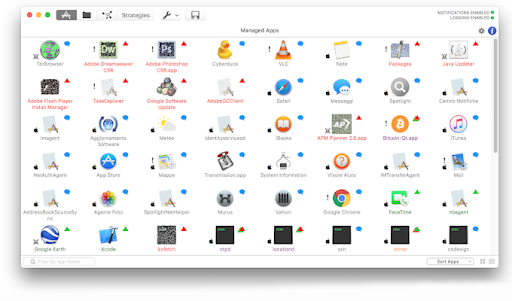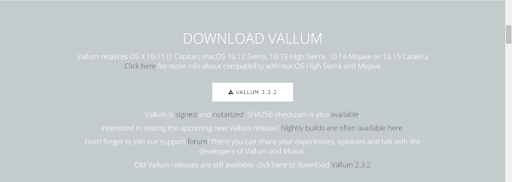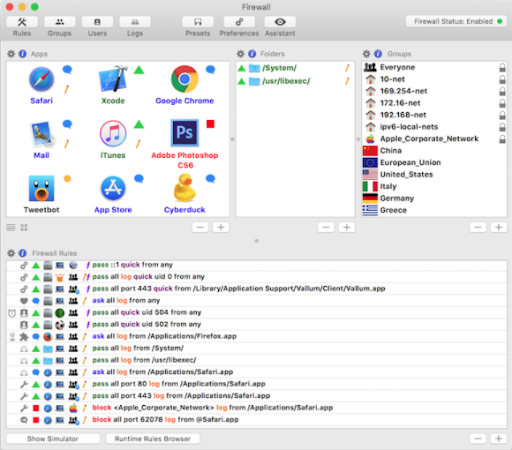V dnešním světě již operační systémy Windows i Mac přicházejí s integrovanou bránou firewall. Pokud jde o zabezpečení, vestavěný firewall dělá polovinu úlohy, zatímco firewall dodávaný s preferovanou sadou zabezpečení dělá zbytek. Není příliš důvod uvažovat o instalaci samostatného osobního firewallu.

Samozřejmě existují specifické situace, ve kterých byste chtěli zajistit absolutní minimum bezpečnosti. To by znamenalo, že budete potřebovat další vrstvu brány firewall. Na rozdíl od toho, co někteří říkají na internetu, stále existuje spousta dostupných produktů brány firewall, placených i bezplatných, z nichž si můžete vybrat.
Nejlepší firewall třetích stran, který byste měli zvážit při instalaci
Abychom přidali k tomu, co již bylo řečeno, má váš WiFi router také svůj vlastní firewall, který bude fungovat společně s vestavěným produktem z operačního systému vašeho zařízení i s vybranou sadou zabezpečení. . Pro přiřazení každého zařízení IP adresu v rozsahu viditelném pouze v místní síti používá Nsíť Address Translation (NAT). I tehdy to pro některé nemusí stačit.
Existují také neuvěřitelně vzácné případy, kdy se počítač připojuje přímo k internetu, a v takovém případě by byl výhodnější další firewall. Za okolností, které vás staví na silnici, používání veřejné WiFi buď v kavárně nebo v hotelovém pokoji, nebude mít router žádný prospěch. Tím se dostáváte do nechtěné pozice, že jste zranitelnější vůči kybernetickým útokům. Pro tyto příležitosti budete možná potřebovat další firewall nebo V irtual P rivate N etwork (VPN).

Naštěstí, i když existují placené produkty, které se vás mohou pokusit podvádět nad zbytečnými funkcemi, ty bezplatné by měly kromě toho, co již existuje, poskytnout spoustu další ochrany tam.
Pochopte, že většina firewallů třetích stran se pokusí převzít kontrolu nad tím, jak programy používají vaši síť a připojují se k internetu. Tím se zajistí bezpečnost a omezí se šance na narušení sítě. Přidání dalšího firewallu může také pomoci odstranit všechny slabiny vašich stávajících bezpečnostních opatření.
In_content_1 all: [300x250] / dfp: [640x360]->Firewall ZoneAlarm zdarma
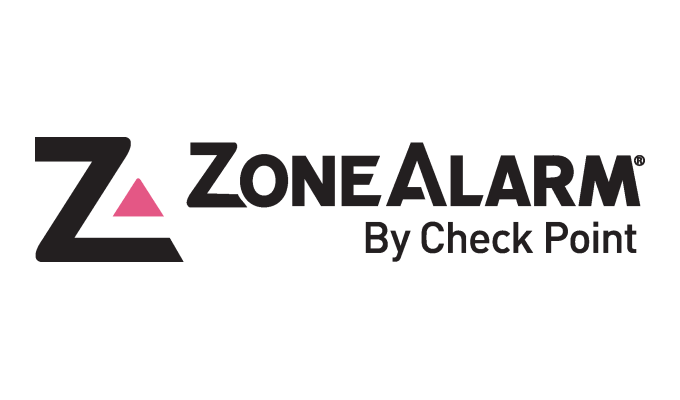
Nejlepší volba v ochraně brány firewall třetích stran je ZoneAlarm Free Firewall a byla již nějakou dobu. Při spárování s nejlepším antivirem zdarma nebo s jeho vlastní vestavěnou antivirovou součástí máte základ skvělého bezpečnostního systému.
ZoneAlarm je jednou z nejpopulárnějších dostupných firewallů systému Windows. Je lehký, snadno použitelný, plně vybavený a zdarma. Jednou z užitečnějších funkcí je další výhoda připojení k DefenseNet, což je živá databáze hrozeb v reálném čase, která upozorňuje váš firewall na příchozí útoky.
Brána firewall obsahuje „tajný režim“, který chrání vaše připojení před hackery, zahrnuje služby ochrany identity a blokuje malware. Skrývá otevřené porty, identifikuje neobvyklý provoz, deaktivuje škodlivé programy a nabízí 5 GB online zálohování dat v iDrive. Pokud jste v USA, můžete v případě krádeže identity požádat společnost o pomoc při zotavení oběti.
ZoneAlarm se aktualizuje automaticky a můžete ji nainstalovat na Windows 7, 8, 8.1 a 10 operační systémy. Každý, kdo používá internet hodně, ať už pro volný čas nebo pro podnikání, zjistí, že je to skvělá volba pro domácí sítě Wi-Fi a notebooky, které se chtějí připojit k veřejným internetovým rozbočovačům. / strong>
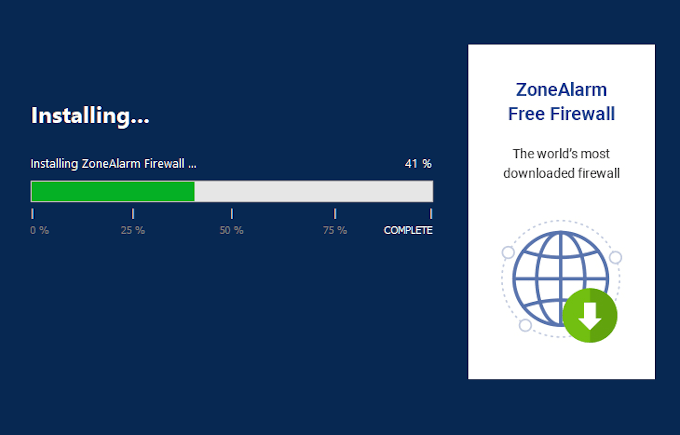
Vše, co musíte začít, je připojení k internetu ke stažení a e-mailová adresa pro aktivaci.
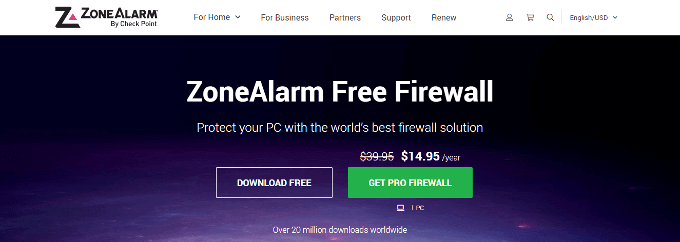
- ZoneAlarm nabízí možnost Pro s ročním poplatkem 14,95 $, ale budeme to přeskakovat, protože bezplatná verze je více než dost pro naše potřeby.
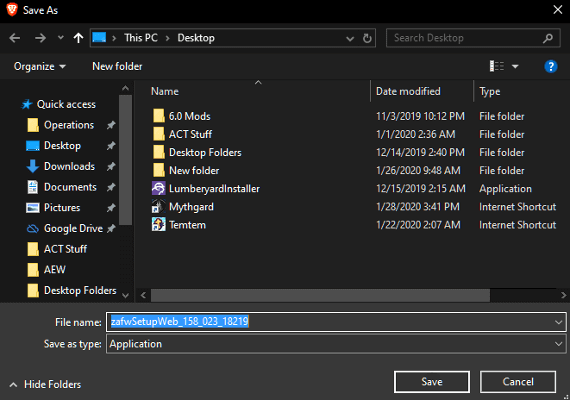

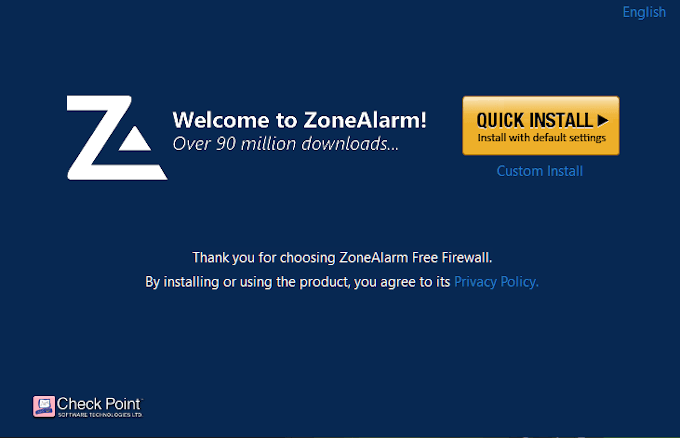
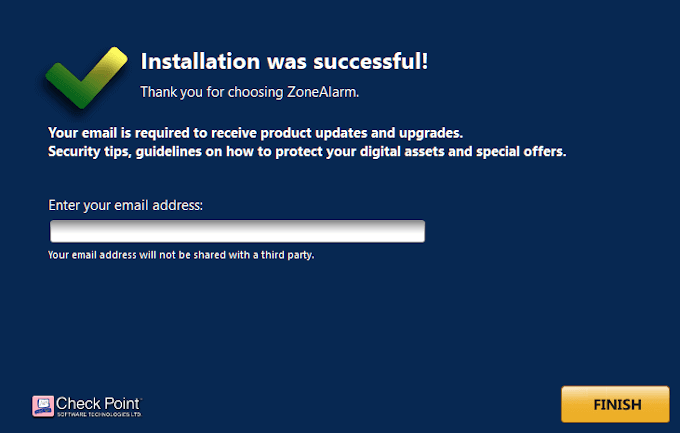
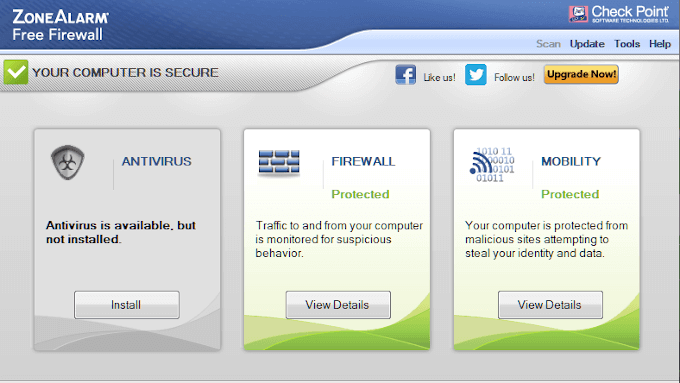
A co MacOS?
Naopak v obecné víře může MacOS čelit vážným problémům při jednání s vetřelci stejně jako Windows. Podobně největší hrozbou pro zařízení MacOS je použití internetu na veřejném připojení. V těchto chvílích byste si přáli, abyste měli další ochranu.
Pokud jde o Mac, existují dvě možná řešení pro bránu firewall třetích stran na základě vašeho rozpočtu. Ti, kteří potřebují bezplatnou podporu, by se měli podívat do problémů Avast pro Mac. Na antivirovém trhu je to již nějakou dobu velké jméno a nabízí skvělé softwarové balíčky, které zahrnují brány firewall. >